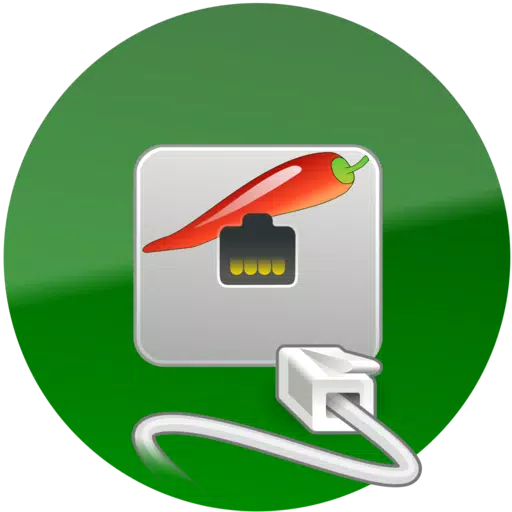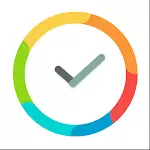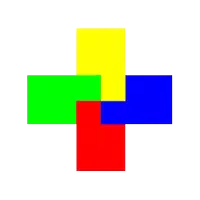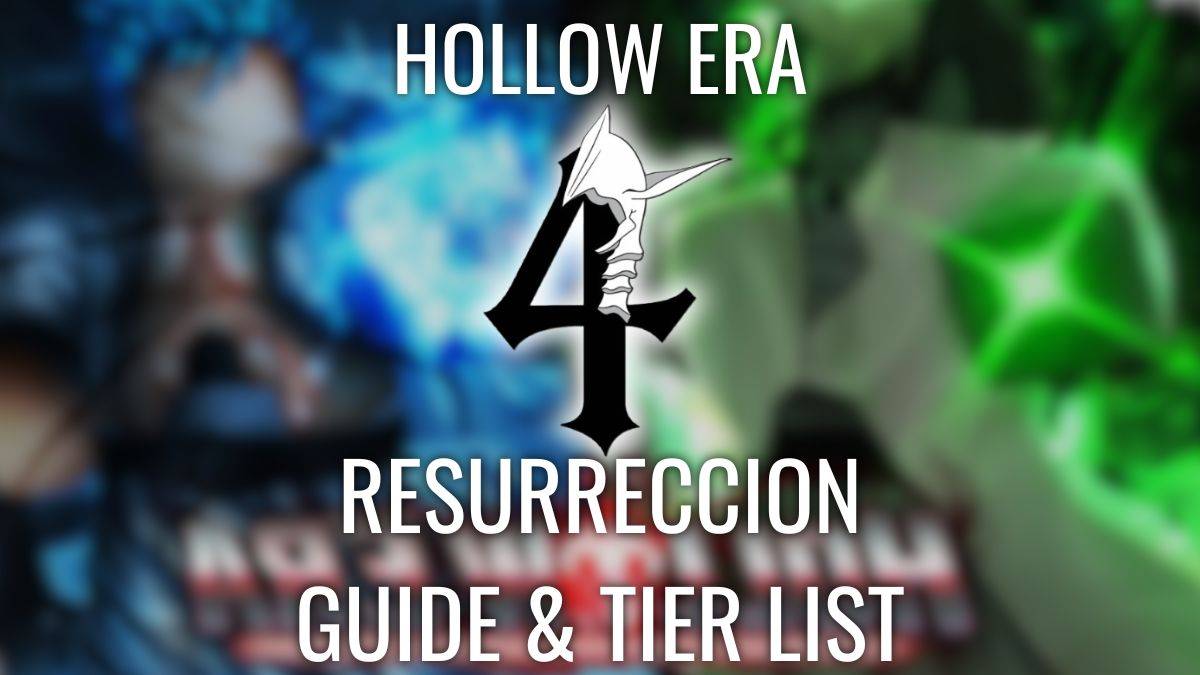https://apps.apple.com/ca/app/aspice-pro/id1560593107aSPICE: eine sichere Open-Source-QEMU-KVM-Remotedesktopsoftware für virtuelle Maschinen, die SPICE- und SSH-Protokolle unterstützthttps://github.com/iiordanov/remote-desktop-clients/blob/master/bVNC/CHANGELOG-aSPICE https://github.com/iiordanov/remote-desktop-clients/releasesSuchen Sie einen SPICE-Client für iOS oder Mac OS X? Sie können es jetzt unter folgender Adresse herunterladen: https://github.com/iiordanov/remote-desktop-clients/issues https://groups.google.com/forum/#!forum/bvnc-ardp-aspice-opaque-remote-desktop-clientshttps://play.google.com/store/apps/details?id=com.iiordanov.freebVNC
Um meine Arbeit und die GPL-Open-Source-Software zu unterstützen, erwerben Sie bitte aSPICE Pro, die Spendenversion des Programms! Bitte melden Sie mir Probleme über die Schaltfläche „E-Mail senden“ in Google Play, bevor Sie eine Bewertung schreiben.
Wenn Sie Fragen haben, können Sie diese auch im Forum anstelle des Kommentarbereichs stellen:
Mein VNC-Viewer bVNC ist auch einen Versuch wert:
Wenn Ihr Mauszeiger nicht mit der Klickposition synchronisiert ist, können Sie den Eingabemodus „Trackpad emulieren“ verwenden oder noch besser: Fügen Sie beim Herunterfahren der virtuellen Maschine das „EvTouch USB-Zeichentablett“ hinzu und starten Sie es dann . So fügen Sie ein Zeichentablett hinzu:
-
Wenn Sie es über virt-manager konfiguriert haben, gehen Sie zum Abschnitt „Ansicht“ -> „Details“ und wählen Sie „Hardware hinzufügen“ -> „Eingabe“ -> „EvTouch USB-Zeichentablett“.
-
Wenn Sie die virtuelle Maschine in der Befehlszeile ausführen, benötigen Sie eine Option ähnlich der: „-device usb-tablet,id=input0“
aSPICE ist ein sicherer, SSH-fähiger Open-Source-SPICE-Protokoll-Client, der die native libspice-Bibliothek verwendet, die unter der LGPL lizenziert ist. Zu seinen Funktionen gehören:
-
Steuern Sie jede SPICE-fähige qemu-virtuelle Maschine mit einem beliebigen Gastbetriebssystem.
-
aSPICE Pro unterstützt Master-Passwort.
-
aSPICE Pro unterstützt MFA/2FA SSH-Authentifizierung.
-
aSPICE Pro unterstützt die USB-Umleitung.
-
Audio unterstützt.
-
Unterstützt Multi-Touch für die Remote-Maus. Klicken Sie mit einem Finger auf die linke Schaltfläche, mit zwei Fingern auf die rechte Schaltfläche und mit drei Fingern auf die mittlere Schaltfläche.
-
Unterstützt Ton (Option in den erweiterten Einstellungen auf dem Startbildschirm).
-
Das Ziehen mit der rechten und mittleren Maustaste wird unterstützt, wenn Sie den ersten tippenden Finger nicht anheben.
-
Unterstützt das Ziehen und Scrollen mit zwei Fingern.
-
Unterstützt Pinch-to-Zoom.
http://www.linux-kvm.org/page/SPICE http://askubuntu.com/questions/60591/how-to-use-spice https://github.com/iiordanov/remote-desktop-clients Unterstützt dynamische Auflösungsänderungen, sodass Sie Ihren Desktop während der Verbindung neu konfigurieren und virtuelle Maschinen vom BIOS bis zum Betriebssystem steuern können. -
Unterstützt die vollständige Rotation. Verwenden Sie die Mittenverriegelungsdrehung Ihres Geräts, um die Drehung zu deaktivieren. -
Unterstützt mehrere Sprachen. -
Maus wird auf dem Android 4.0-System vollständig unterstützt. -
Der Desktop kann auch bei ausgefahrener Softtastatur vollständig angezeigt werden. -
Unterstützt SSH-Tunneling für erhöhte Sicherheit oder Zugriff auf Maschinen hinter Firewalls. -
UI-Optimierung für verschiedene Bildschirmgrößen (Tablets und Smartphones). -
Unterstützt Samsung Multi-Window. -
Unterstützt öffentliche/private SSH-Schlüssel (öffentliche Schlüssel). -
Unterstützt den Import verschlüsselter/unverschlüsselter RSA-Schlüssel im PEM-Format und unverschlüsselter DSA-Schlüssel im PKCS#8-Format. -
Unterstützt das automatische Speichern von Verbindungssitzungen. -
Unterstützt zoombare, an den Bildschirm angepasste und Eins-zu-eins-Zoommodi. -
Unterstützt zwei direkte, einen analogen Trackpad- und einen einhändigen Eingabemodus. -
Im einhändigen Eingabemodus lange drücken, um den Klick-, Zieh-, Scroll- und Zoommodus auszuwählen. -
Unterstützt Strg/Alt/Tab/Super und Pfeiltasten auf dem verstaubaren Bildschirm. -
Verwenden Sie die Zurück-Taste Ihres Geräts, um die ESC-Taste zu senden. -
Sie können die Pfeiltasten als Pfeiltasten verwenden und die Pfeiltasten einiger Bluetooth-Tastaturen drehen. -
Der minimale Zoom passt sich dem Bildschirm an und stellt sich beim Zoomen auf 1:1 ein. -
Unterstützt FlexT9 und Hardware-Tastatur. -
Beim Einrichten einer Verbindung ist im Menü eine Gerätehilfe zum Erstellen einer neuen Verbindung verfügbar. -
Während der Verbindung ist im Menü eine Gerätehilfe zu den verfügbaren Eingabemodi verfügbar. -
Getestet auf Hackerskeyboard. Es wird empfohlen, es zu verwenden (Holen Sie sich Hackers Keyboard von Google Play). -
Unterstützt Import-/Exporteinstellungen. -
Unterstützt Samsung DEX, Alt-Tab, Starttastenerfassung. -
Unterstützt die Erfassung der Strg-Leertaste. -
Geplante Funktionen:
Integrierte Zwischenablage zum Kopieren/Einfügen von Ihrem Gerät.
- Linux-Systemanweisungen (Red Hat):
Anweisungen zur Verwendung des Linux-Systems (Ubuntu):
Code: